
ھەر قانداق پروگراممىنى ئورنىتىش تېخىمۇ ئاددىي ۋە ئاددىي جەريان سەۋەبىدىن بىر قەدەر ئاددىي كەسىپكە ئوخشايدۇ. قانداقلا بولمىسۇن, بۇ Microsoft Office نىڭ بۆلەكلىرىنى ئورنىتىشتە ئانتلې بىلەن مۇناسىۋەتلىك ئەمەس. بۇ يەردە ھەممە نەرسە ياخشى ۋە ئېنىق قىلىش كېرەك.
قاچىلاشقا تەييارلىق قىلىش
ئايرىم My PowerPoint قوللىنىشچان پروگراممىسىدىن چۈشۈش مۇمكىنچىلىكى يوق. ئۇ ھەمىشە Microsoft Office نىڭ بىر قىسمى »نىڭ بىر قىسمى, ئەڭ مۇھىمىلا قاچىلىيالايدىغان ئەڭ چوڭ ئەھۋالنى پەقەت بۇ تەركىبنى ئىگىلىغىلى بولىدۇ. ئەگەر پەقەت بۇ پروگراممىنى قاچىلىماقچى بولسىڭىز, يول ئىككى:- پەقەت پۈتۈن بولاقتىن تاللانغان تەركىبنى قاچىلاڭ.
- Powerpoint ئوخشىتىپ ئىشلىتىڭ.
ئىنتېرنېتتە تېپىش ۋە چىقىرىشقا ئۇرۇنۇش بۇ پروگرامما ھەمىشە ھەمىشە سىستېمىنىڭ يۇقۇملىنىش شەكلىدە كونكرېت مۇۋەپپەقىيەت قازانغا ئەڭ ئۇتۇق قازانغۇچىلار بىلەن تولغان.
ئايرىم, بۇ Microsoft Office بوغچىسىغا ئۆزى سۆزلىيەلەيدۇ. بۇ مەھسۇلاتنىڭ ئىجازەتنامىسىدىن بەھرىمەن بولۇش ناھايىتى مۇھىم, چۈنكى كۆپىنچە مۇقىمدىن ئىلگىرىكىدىن بەھرىمەن بولۇش ۋە تېخىمۇ ئىشەنچلىك. دېڭىز قىرغىقىدىكى ئىشخانا ئىشلىتىش مەسىلىسىمۇ ئەمەس, بۇ قانۇنسىز شىركەتنىڭ تۆۋەنلىشىمۇ ئەمەس, بەلكى بۇ يۇمشاق دېتال پەقەت تۇراقسىز ۋە نۇرغۇن ئاۋارىچىلىقلارنى يەتكۈزەلەيدۇ.
Microsoft Office پروگراممىلىرىنى چۈشۈرۈڭ
بەلگىلەنگەن ئۇلىنىش ئارقىلىق, ھەر ئىككىسىنى مىكروسوفت Office 2016 سېتىۋالالايسىز, Office 365 نى سېتىۋېلىڭ, ھەر ئىككى دەۋردە تونۇشتۇرۇش نۇسخىسىنىڭ بار.
پروگرامما قاچىلاش
ئالدىنقى قېتىم تىلغا ئېلىنغاندەك, MS Office نى تولۇق ئورنىتىش تەلەپ قىلىنىدۇ. ئويلاشقانلار 2016-يىلدىن باشلاپ ئەڭ مۇناسىۋەتلىك بوغچا بولىدۇ.
- قاچىلاشنى باشلىغاندىن كېيىن, ئېلان بىرىنچى پروگرامما تاللانغان ئورانى تاللاش ئۈچۈن تەمىنلىنىدۇ. «Microsoft Office ...».
- تاللاش ئۈچۈن ئىككى كۇنۇپكىلار بولىدۇ. بىرىنچىسى «قاچىلاش». بۇ تاللاش بۇ جەرياننى ئۆلچەملىك پارامېتىر ۋە ئاساسىي ئورالمىسى بىلەن ئاپتوماتىك يولغا قويىدۇ. ئىككىنچى, «تەڭشەك». بۇ يەردە بارلىق زۆرۈر ئىقتىدارلارنى تېخىمۇ توغرا تەڭشىگىلى بولىدۇ. نېمە ئىشلارنىڭ يۈز بېرىدىغانلىقىنى بىلىۋېلىش ئۈچۈن, بۇ تۈرنى تاللاش ئەڭ ياخشى.
- ھەممە نەرسە بارلىق تەڭشەكلەر دېرىزىنىڭ ئۈستىدىكى بەتكۈچكە جايلاشقان يېڭى ھالەتتە. بىرىنچى بەتكۈچتە, يۇمشاق دېتال تىلىنى تاللىشىڭىز كېرەك.
- تەڭشەك بەتكۈچىدە زۆرۈر زاپچاسلارنى مۇستەقىل تاللىيالايسىز. بۇ بۆلەكنى چېكىپ مۇناسىپ تاللاشنى تاللاڭ. بىرىنچىسى تەركىبنىڭ تەڭشىلىشىگە يول قويىدۇ, كېيىنكىسى («زاپچاس ئىشلەتكىلى بولمايدۇ») - بۇ جەرياننى چەكلەش. شۇڭا, سىز بارلىق زۆرۈر بولمىغان Microsoft Office پروگراممىلىرىنى چەكلەپ, سىز بارلىق زۆرۈر بولمىغان Microsoft Office پروگراممىلىرىنى چەكەلەيسىز.
بارلىق زاپچاسلارنىڭ بۇ يەردىكى بۆلەكلەرنى رەتلەيدىغانلىقىغا دىققەت قىلىش كېرەك. چەكلەش پومۇم باش ۋاقتى ياكى ئورنىتىش ئىجازەتنامىسىنى قوللىنىش ئۇنىڭ ئىچىگە كىرگۈزۈلگەن بارلىق ئېلېمېنتلارنىڭ تاللىشىنى رەت قىلىدۇ. ئەگەر سىز كونكرېت بىر نەرسىنى چەكلەشكە ئېھتىياجلىق بولسىڭىز, ئۇنداقتا سىز قوش كارتا قىلىپ كۇنۇپكىنى بېسىپ, ھەر بىر زۆرۈر ئېلېمېنتقا تەڭشەكلەرنى كۆرسىتىشىڭىز لازىم.
- «Microsoft PowerPointPoPoPoint» نى قاچىلاشقا تاپشۇرۇشىڭىز كېرەك. ھەتتا ئۇنىلالا تاللىيالايسىز.
- كېيىنكىسى «ھۆججەتلەرنىڭ ئورنى» بەتكۈچى. بۇ يەردە قاچىلانغاندىن كېيىن ئاخىرقى ھۆججەت قىسقۇچنىڭ ئورنىنى بەلگىلىيەلەيسىز. ئەڭ ياخشىسى ئۇ يەردە تەڭشەش ئۈچۈن قاچىلاش ئۇنىڭ ئۆزى ئۆز-ئارا تەسىرنىڭ ئۆزىدە يىلتىز دىسكىسىدا - ئۇششاق دىسكا ھۆججەتلىرى »ھۆججەت قىسقۇچىغا. شۇڭا ئۇ تېخىمۇ ئىشەنچلىك بولىدۇ, باشقا جايلاردا پروگراممىلاردا خاتا ئىش قىلالايدۇ.
- "ئىشلەتكۈچى ئۇچۇرى" يۇمشاق دېتالنىڭ ئىشلەتكۈچىنىڭ ئابونتلارغا قانداق بولىدىغانلىقىنى بەلگىلىشىڭىزگە يول قويىدۇ. بۇ تەڭشەكلەرنىڭ ھەممىسىدىن كېيىن «قاچىلاش» كۇنۇپكىسىنى باسسىڭىز بولىدۇ.
- قاچىلاش جەريانى باشلىنىدۇ. ۋاقتى ئۈسكۈنەنىڭ كۈچى ۋە باشقا جەريانلىرىنىڭ كۈچىگە باغلىق. گەرچە يېتەرلىك كۈچلۈك ماشىنىلار بولسىمۇ, بۇ تەرتىپ ئادەتتە يېتەرلىك ئۇزۇندەك قىلىدۇ.



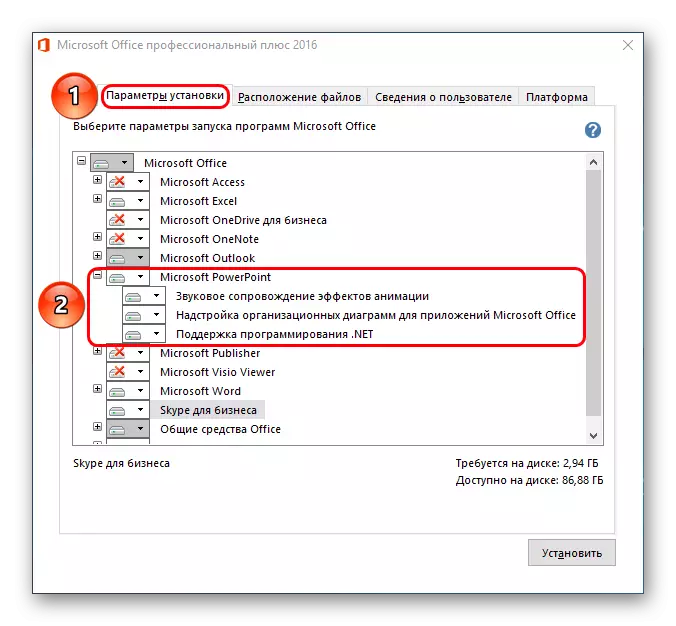



مەلۇم ۋاقىتتىن كېيىن, قاچىلاش تاماملىنىدۇ ۋە ئىشخانىسىنى ئىشلىتىشكە تەييار بولىدۇ.
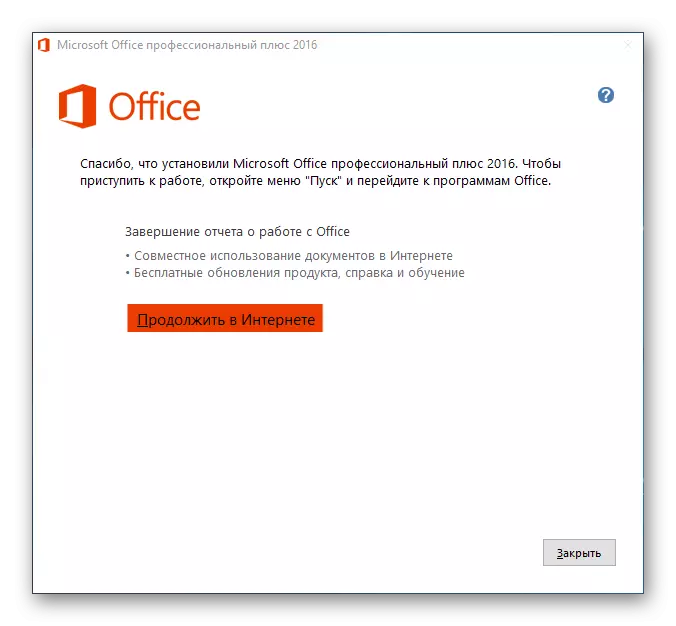
PowerPoint نى قوشۇش.
مىكروسوفتنىڭ ئىشخانىسى قاچىلىغاندا بۇ دېلونى ئويلاپمۇ كۆرسىتىشىڭىز كېرەك, ئەمما تاللانغان زاپچاسلار تىزىملىكىدە PowerPoint تاللانمايدۇ. بۇ پۈتكۈل پروگراممىلارنى قايتا ئورنىتىشىڭىز كېرەك دېگەنلىكىڭىز ئېنىق ئەمەس - ئەسكەرتۈرۈش, ئىلگىرى قويۇلغان ئورۇن بەلگىلەش پۇرسىتى بىلەن تەمىنلەيدۇ.
- قاچىلاش باشلىنىڭ بېشىدا, سىستېما چوقۇم ئورنىتىش كېرەك دەپ زۆرۈر دەپ قارايدۇ. سىز يەنە بىرىنچى تاللاشنى تاللىشىڭىز كېرەك.
- ھازىر قاچىلاش پروگراممىسى MS Office نىڭ ئاللىقاچان كومپيۇتېردا ئىكەنلىكىنى ۋە باشقا تاللاشلارنى تەمىنلەيدىغانلىقىنى بەلگىلەيدۇ. بىز تۇنجى بولۇپ «زاپچاسلارنى قوشۇش ياكى ئۆچۈرۈش».
- ھازىر بەتكۈچ پەقەت ئىككى ئادەم بولىدۇ - «تىل» ۋە «قاچىلاش پارامېتىرلىرى». ئىككىنچى كۈنى, زاپچاس دەرىخىنىڭ پىتكىرى, قەيەرگە Powerpoint نى تاللىشىڭىز كېرەك, «قاچىلاش» كۇنۇپكىسىنى بېسىڭ.


بۇ جەريان ئىلگىرىكى نەشرىدىن پەرقلەنمەيدۇ.
داڭلىق مەسىلىلەر
قائىدە بويىچە, Microsoft Office ئىجازەتنامىسىنى ئورنىتىش ئورمسىز ئورنىتىش. قانداقلا بولمىسۇن, بۇنىڭ سىرتىدا. سىز قىسقىچە تىزىملىكنى ئويلىشىشىڭىز كېرەك.
- قاچىلاش تەرتىپىنىڭ مەغلۇب بولۇشى
ئەڭ كۆپ يۈز بېرىدىغان مەسىلە. ئۆزى ئورنىتىش خىزمىتى ئىنتايىن ئاز ئېتىپ بولۇپ. ئادەتتە نۇرغۇن پارتىيە ئامىلى, كۈچلۈك ئىچكى ساقلىغۇچ, ئىچكى قىسىمدىكى مۇقىملىقنى ئورنىتىش.
ھەر بىر تاللاشنى ئايرىم ھەل قىلىش كېرەك. ئەڭ ياخشى تاللاش ھەر بىر قەدەمدىن بۇرۇن كومپيۇتېرنى قايتا قوزغىتىش بىلەن قايتا قاچىلىنىدۇ.
- پارچىلىنىش
بەزى ئەھۋاللاردا, پروگراممىنىڭ ئوخشىمىغان گۇرۇپپىدىكى پارچىلار پارچىلىرى سەۋەبىدىن قالايمىقانچىلىققا تارتسا بولىدۇ. بۇ خىل ئەھۋالدا, سىستېما ھېچقانداق ھالقىلىق تەركىبلەرنى يوقىتىپ, ئىشلەشنى رەت قىلدى.
ھەل قىلىش چارىسى MS Office قاچىلانغان دىسكىنى توسۇش. ئەگەر ياردەم قىلمىسا, پۈتكۈل قوللىنىشچان بولىقىنى قايتا قاچىلاڭ.
- تىزىملاشتا قوغداش
بۇ مەسىلە بىرىنچى تاللاش بىلەن ئەڭ زىچ مۇناسىۋەتلىك. ئوخشىمىغان ئىشلەتكۈچىلەرنىڭ ئورۇنلاشتۇرۇش جەريانىدا مەغلۇپ بولغان, ئەمما سىستېما ئاللىقاچان ھەممە نەرسە مۇۋەپپەقىيەتلىك يەتكۈزۈلگەنلىكىنى تىزىمغا ئالدۇرغان. نەتىجىدە, ئورالمىنىڭ ئەسەرلىرى, كومپيۇتېرنىڭ ئۆزىدە ھەممە نەرسە چىڭ تۇرىدۇ, كومپيۇتېرنىڭ ئەرزىنىڭ ئەرزى ۋە جايىغا ئەرزىيدىغانلىقىنى ۋە قايتا بېكىتىشنى رەت قىلىدۇ.
بۇنداق ئەھۋال جەھەتتە, سىز «RETOne» غا «ئەسلىگە كەلتۈرۈش» ئىقتىدارىنى سىناپ بېقىڭ, بۇ «Powerino» شىركىتىدە كۆرسىتىلگەن كۆزنەكتە كۆرسىتىلگەن كۆزنەكتە كۆرسىتىلگەن كۆزنەكتە كۆرسىتىلدى. ئۇ ھەمىشە ئىشلىمەيدۇ, بەزى ئەھۋاللاردا Windows نى تولۇق فورماتلاش ۋە قايتا قۇرۇش ئۈچۈن زۆرۈر.

بۇ مەسىلىنى ھەل قىلىش چارىسى بىلەنمۇ CCleaner غا ياردەم بېرەلەيدۇ, ئۇ تىزىملاش خاتالىقىنى تۈزىتالايدۇ. ئۇلار بۇنىڭ ئۈچۈن دوكلات بېرىپ, ئۇ ئىناۋەتسىز سانلىق مەلۇماتنى بايقىغان ۋە ئۇلارنى مۇۋەپپەقىيەتلىك ئېلىۋېلىپ مۇۋەپپەقىيەتلىك ئېلىپ تاشلىۋېتىدىغانلىقىنى دوكلات قىلدى, ئۇ نورمال نورمال قاچىلاش مۇمكىن.
- «قۇرۇش» بۆلىكىدىكى زاپچاسلارنىڭ كەملىكى
MS Office ھۆججەتلىرىنى ئىشلىتىشنىڭ ئەڭ ئالقىشقا ئېرىشكەن ئۇسۇلى مۇۋاپىق جاينى ئوڭ چېكىش ۋە «قۇرۇش» تاللانمىسىنى تاللاڭ, ئاللىبۇرۇن لازىملىق تۈر بار. ئۇ پروگرامما قۇرۇپ بولغاندىن كېيىن يۈز بېرىشى مۇمكىن, بەلكىم يېڭى تاللاشلار بۇ تىزىملىكتە يېڭى تاللاشلار كۆرۈنمەيدۇ.
قائىدە بويىچە, كومپيۇتېرنىڭ بانكىسى قايتا قوزغىتىش.
- ئاكتىپلاش مەغلۇبىيىتى
سىستېما مەشغۇلاتى بىلەن بەزى يېڭىلانما ياكى خاتالىقلاردىن كېيىن, پروگراممىنىڭ مۇۋەپپەقىيەتلىك ئىشلەپچىقىرىلغانلىقىنى بايقىيالمايدۇ. نەتىجىدە بىر - بىر قېتىملىق ئىش ھەققى ئاكتىپلاشنى تەلەپ قىلىشقا باشلايدۇ.
ئۇ ھەر قېتىم تەلەپ قىلىنىدىغان ھەر قېتىم قايتا قوزغىتىلىدۇ. بۇنى قىلىش مۇمكىن بولمىسا, Microsoft Office نى پۈتۈنلەي قايتا قاچىلاش كېرەك.
- قوغداش كېلىشىمىگە خىلاپلىق قىلغان
بىرىنچى تۈر بىلەن مۇناسىۋەتلىك مەسىلە. بەزىدە ئورنىتىلغان ئىشخانا ھۆججەتلەرنى ھەر قانداق يوللار بىلەن توغرا ساقلاشنى رەت قىلىدۇ. قاچىلاش جەريانىدا ئىككى سەۋەب بار, ياكى ئىلتىماس ساقلىغۇچ ۋە ئالاقىدار ماتېرىياللار بولمىسا ياكى فۇنكسىيەگىدىغان تېخنىكىلىق ھۆججەت قىسقۇچ توغرا ئەمەس.
بىرىنچى خىل ئەھۋال مىكروسوفتنىڭ ئىشخانىسىنى قايتا قاچىلاشقا ياردەم بېرىدۇ.
ئىككىنچىدىن, ئۇ يەنە ياردەم قىلالايدۇ, ئەمما ھۆججەت قىسقۇچنى ئالدى بىلەن تەكشۈرۈپ چىقىشىڭىز كېرەك:
C: \ ئىشلەتكۈچىلەر \ [ئىشلەتكۈچى ئىسمى] \ Appdata \ \ Appdata \
بۇ يەردە ئورالمىنىڭ قىسقۇچ پروگراممىلىرىنى (ئۇلار مۇناسىپ ئىسىم - «Pretop», «Platinke» نىڭ قېلىپلىرىغا («يوشۇرۇش), ياشىيالمايدۇ» ئەمەس, بەلكى «يوشۇرۇلمايدۇ). بۇنى قىلىش ئۈچۈن ئۇلارنىڭ ھەر بىرىنى چېكىپ, مال-مۈلۈكنىڭ تاللىشىنى تاللاڭ. بۇ يەردە ھۆججەت قىسقۇچنىڭ بۇ تەڭشەكلىرىنى ئۈزۈۋېتىشىڭىز كېرەك.
ئەگەر بەلگىلەنگەن ئادرېستا ھېچقانداق سەۋەبكە جايلاشقان بولسا, تېخنىكىلىق مۇندەرىجىنى تەكشۈرۈپ بېقىڭ. بۇنى قىلىش ئۈچۈن «ھۆججەت» بەتكە كىرىڭ.

بۇ يەردە «پارامېتىر» نى تاللاڭ.

كۆزنەكتە «قۇتقۇزۇش» بۆلىكىگە كىرىڭ. بۇ يەردە بىز «ئاپتوماتىك توختىتىش ئۈچۈن« سانلىق مەلۇمات مۇندەرىجىسى »تۈرىگە قىزىقىمىز. كۆرسىتىلگەن ئادرېس بىلەن بۇ بۆلەكتە بۇ بۆلەكتە باشقا مەشغۇلات ھۆججەتلىرىمۇ شۇ يەردە بولۇشى كېرەك. يۇقىرىدا كۆرسىتىلگەن ئۇسۇل ئارقىلىق بايقاش ۋە دەلىللەش كېرەك.
تېخىمۇ كۆپ ئوقۇڭ: CCleaner نى ئىشلىتىپ تىزىملاش

خۇلاسە
ئاخىرىدا مەن بارلىق ھۆججەتلەرنىڭ سەمىمىيىتىنىڭ تەھدىتىنى يېنىكلىتىشنى دەيمەنكى, مىكروسوفتنىڭ ئىجازەتنامە ئالغان نۇسخىسى ئىشلىتىشكە ئەرزىيدۇ. خاككېرلىق تاللاشلارنىڭ قۇرۇلمىسى ۋە ھەر خىل كەمچىلىكلەردىن سەل قارىلىدىغان قالايمىقانچىلىقلارغا ئىگە بولۇپ, كەلگۈسىدەمۇ ئۆزى ھەققىدە ھېس قىلالايدۇ.
